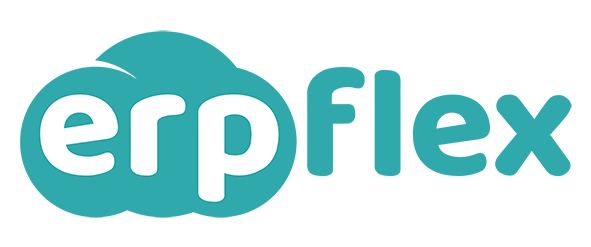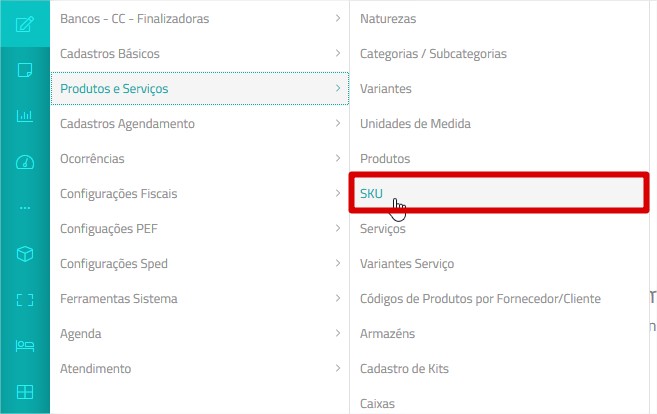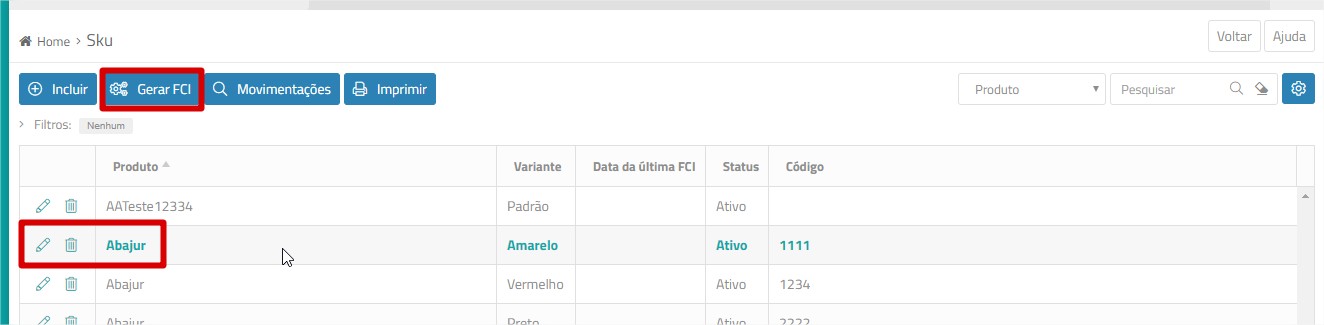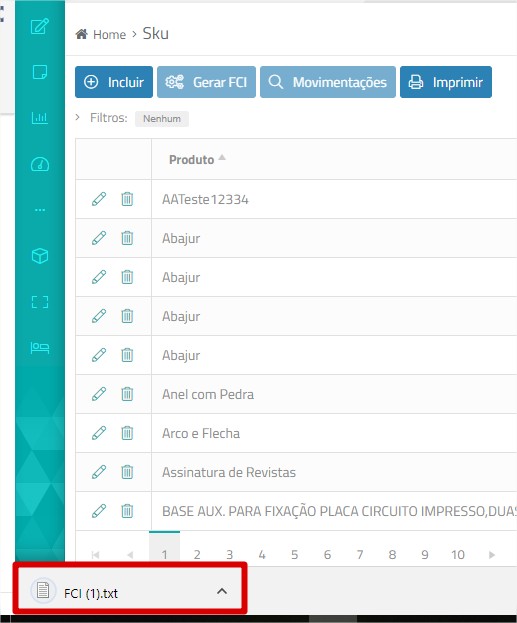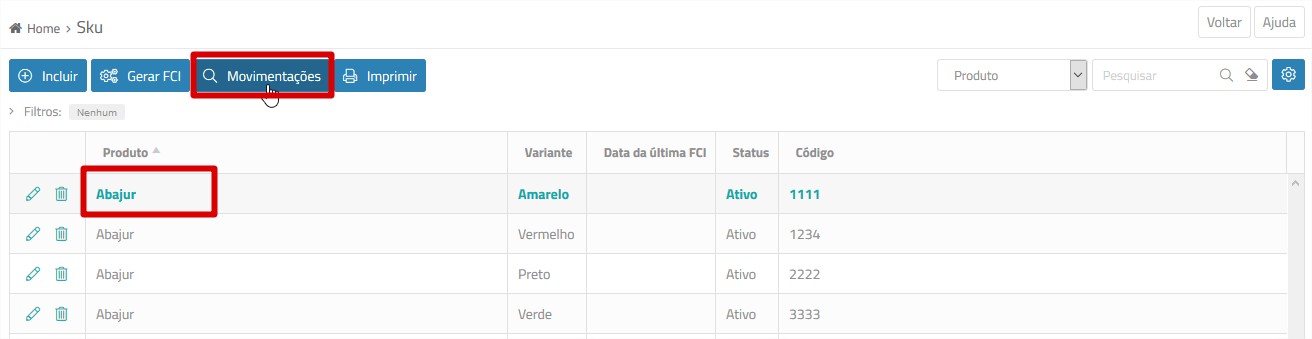O termo SKU (Stock Keeping Unit) significa Unidade de Controle de Estoque. Após gravar a inclusão de um produto, será necessário acessar essa opção (antigo botão Detalhes por Variante) para complementar alguns dados, como dimensões, pesos, tabela de preços, saldo inicial do estoque, entre outros.
Nessa tela, inicialmente será relacionada a variante Padrão. Saiba que o ERPFlex sempre cria uma variante genérica de nome Padrão para controlar o estoque dos produtos. Porém, se ao cadastrar o produto, você associou alguma variante, agora é necessário indicar em quais itens da variante o produto será comercializado.

Exemplo:
Variante: Cores
Itens do cadastro da variante Cores: Roxo, Rosa, Vermelho, Preto, Branco, Azul, Verde, Amarelo, Marrom e Cinza
Produtos:
- Camiseta Polo – Variante Cores – Itens: Vermelho, Preto, Branco, Azul, Verde e Amarelo
- Camiseta Gola V – Variante Cores – Itens: Amarelo e Preto
Note que embora tenha sido vinculada a variante Cores nos produtos, para cada um foi possível escolher quais os itens de cores que serão comercializados. A vantagem é que nas telas de movimentações somente serão disponibilizadas os itens de cores adequados ao produto, evitando a seleção de cores indisponíveis.
Importante:
Quando adicionados os itens de variantes ao produto, a variante Padrão deixa de ser utilizada e exibida nas telas de movimentações.
Note que a princípio são relacionados todos os produtos cadastrados com a variante Padrão.
Adicionando Itens da Variante 
- Clique em Incluir;
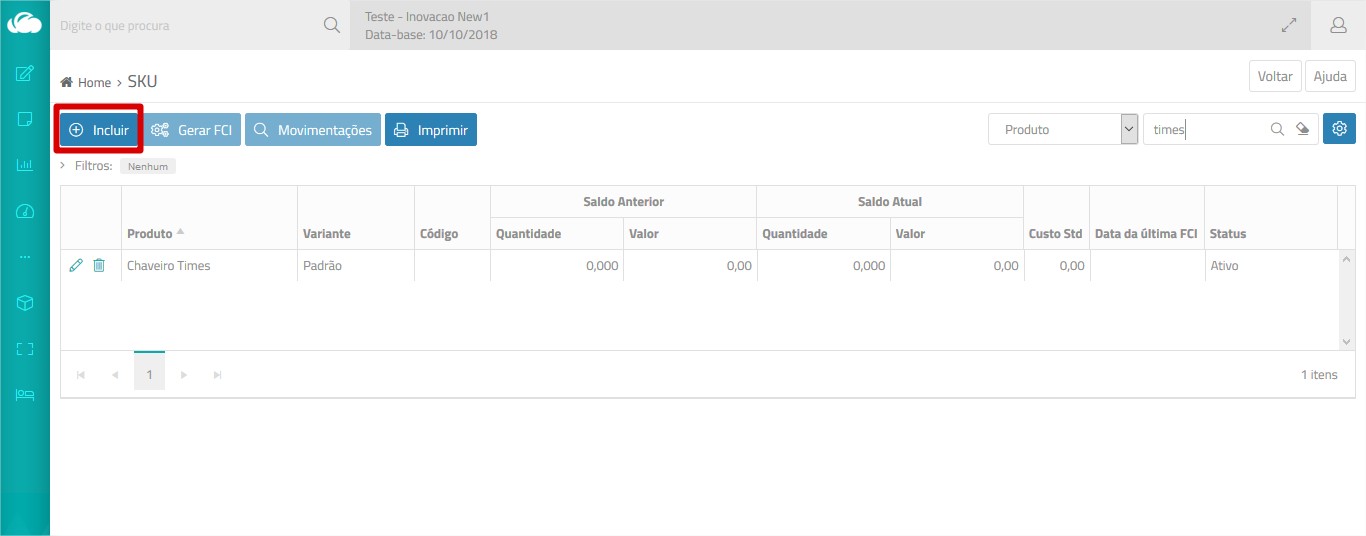
- Localize o produto.
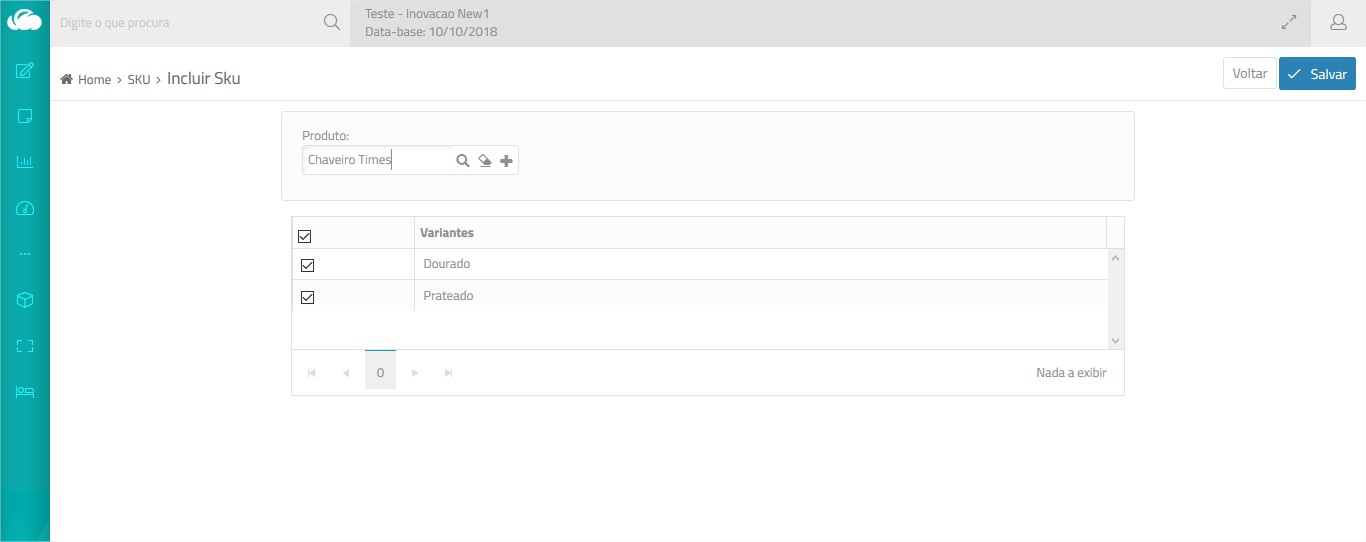
- Serão listados os itens da variante. Caso o produto use mais que uma variante (exemplo: cores e tamanhos), o ERPFlex lista as combinações possíveis.
- Marque os itens e clique em Salvar.
Editando Itens da Variante 
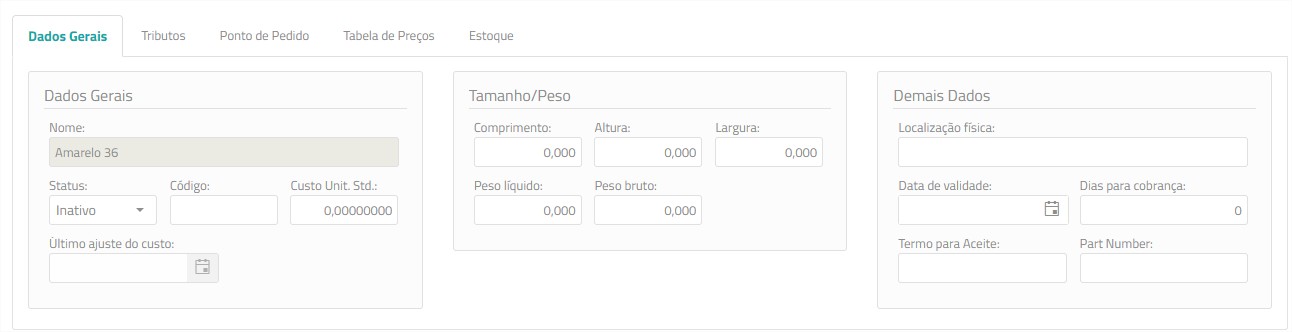
Dados Gerais
Nome
Apresenta a identificação da Variante. Ex. Amarelo | 36
Status
Essa caixa possibilita habilitar ou desabilitar a variante para lançamentos.
Código
informe um código para identificar a variante.
Custo Unit. Std
Informe o custo padrão de aquisição ou produção da variante.
Último ajuste do custo
Campo atualizado automaticamente com a data da última atualização do custo.
Tamanho/Peso
Comprimento / Altura / Largura
Informe as dimensões dessa variante em centímetros (cm).
Utilizado na integração com os Correios para cálculo do frete no e-Commerce Flex (com ou sem contrato) e no orçamento (sem contrato).
Peso Líquido / Peso Bruto
Informe o peso liquido e o bruto dessa variante em kg. Esses dados são considerados na nota fiscal, compondo o peso total.
Demais Dados
Localização Física
Informe o endereço do estoque onde o produto fica armazenado. Esse dado é apenas informativo, mas fica disponível para impressão em formulários nas telas de compras, orçamentos e vendas para orientar a saída e o destino do produto.
Exemplo: Corredor Azul, Prateleira A
Data de Validade
Em desuso. Atualmente, utiliza-se a data de validade na entrada de um lote
Dias de Cobrança
Utilizado no e-Commerce Flex.
Termo de Aceite
Utilizado para exibir alguma observação especial sobre o fornecimento do produto no e-Commerce Flex. O cliente deverá clicar no botão Aceitar para concluir a compra.
Part Number
O part number é geralmente um conjunto de números e letras que identificam uma peça. Será validado na entrada e venda com controle de lote.
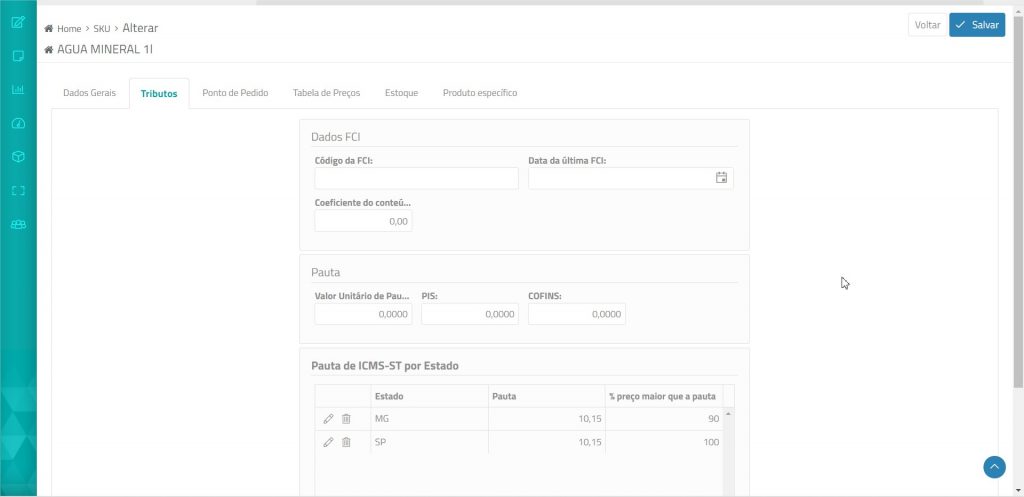
Código da FCI:
Preencha com o código FCI – Ficha de Coeficiente de Importação. Para empresas que produzem com componentes importados, esse código pode ser obtido do arquivo de retorno da FCI gerado pelo Fisco.
A FCI contém informações que permitem determinar a participação da parcela importada no total do bem ou mercadoria (Conteúdo de Importação), além de identificar o contribuinte e a mercadoria. Nas notas ficais, deverão ser informados o número de controle da FCI e o percentual do conteúdo de importação.
Data da última FCI:
Data de importação do arquivo de retorno FCI.
Coeficiente do conteúdo importado:
É o percentual correspondente ao quociente entre o valor da parcela importada do exterior e o valor total da operação de saída interestadual da mercadoria ou bem submetido a processo de industrialização.
Exemplo:
Conteúdo de Importação = Valor total da saída interestadual (R$ 10.000,00) – Valor da parcela importada do exterior (R$ 5.000,00)
(R$ 5.000,00 ÷ R$ 10.000,00) x 100 = 50% – Conteúdo de Importação: 50%
O Conteúdo de Importação deverá ser recalculado sempre que, após sua última aferição, a mercadoria ou o bem objeto de operação interestadual tenha sido submetido a novo processo de industrialização.
Valor Unitário de Pauta IPI, Pis e Cofins:
Caso o produto possua a tributação do IPI, PIS e/ou Cofins por pauta, informe os valores nos respectivos campos.
Esse tipo de cálculo se aplica a empresas importadoras de bebidas optante pelo Refri (Regime Especial de Tributação das Bebidas Frias), instituído pelo artigo 58-J da Lei 10.833/2003, no qual os valores dos tributos são apurados em função do valor-base, que será expresso em Reais ou em Reais por litro, discriminado por tipo de produto e por marca comercial, e definido a partir do preço de referência.
No faturamento, o valor dos impostos será o valor de pauta multiplicado pela quantidade na unidade medida comercial.
Pauta ICMS-ST por Estado
As empresas que possuem produtos tributados por pauta, devem cadastrar os valores no SKU das variantes por estado.
Regra aplicada para o cálculo da pauta ou MVA nas operações internas
Se o valor unitário praticado pela empresa for menor que o valor da pauta, será considerado o valor da pauta x quantidade para calcular a base de cálculo do ICMS ST. Porém, caso o valor unitário seja igual ou superior ao valor de pauta, será aplicado o MVA.
Para compor a base do cálculo, é também considerado o frete, seguro, despesas acessórias e desconto.
1. Exemplo de cálculo
| Preço de pauta da Coca Cola | 10,15 |
| Preço praticado pelo cliente na unidade de 1 litro | 9,00 |
Base do ICMS ST: O preço praticado pelo cliente (9,00) foi menor que o preço pauta (10,15), sendo assim considera-se preço de pauta para o cálculo do ICMS ST.
2. Exemplo de cálculo
| Preço de pauta da Coca Cola | 10,15 |
| Preço praticado pelo cliente na unidade de 1 litro | 11,00 |
Base do ICMS ST: Observe que o preço praticado pelo cliente (11,00) foi maior que o preço pauta 10,15, sendo assim considera-se o MVA para o cálculo do ICMS ST.
Regra aplicada para o cálculo da pauta ou MVA nas operações interestaduais
Se o valor unitário praticado pela empresa for menor ao percentual do valor da pauta definido para o produto e por estado (SKU), então será usado o valor da pauta para a base de cálculo do ICMS ST; porém se for igual ou superior, então será usado o MVA
É preciso considerar o frete, seguro, despesas acessórias e desconto, além do valor da mercadoria.
1. Exemplo de cálculo
| Preço de pauta da Coca Cola | 10,15 |
| Preço de pauta publicado na tabela x percentual base (90%) | 10,15 x 0,90 (90%) = 9,14 |
| Preço praticado pelo cliente na unidade de 1 litro | 9,00 |
Base do ICMS ST: O preço praticado pelo cliente (9,00) foi menor que o preço pauta na comparação dos 90% (9,14), sendo assim considera-se preço de pauta para o cálculo do ICMS ST: 10,15
Faturamento
Na tela do Faturamento, observe que na base de cálculo do ICMS ST, será aplicada a pauta:
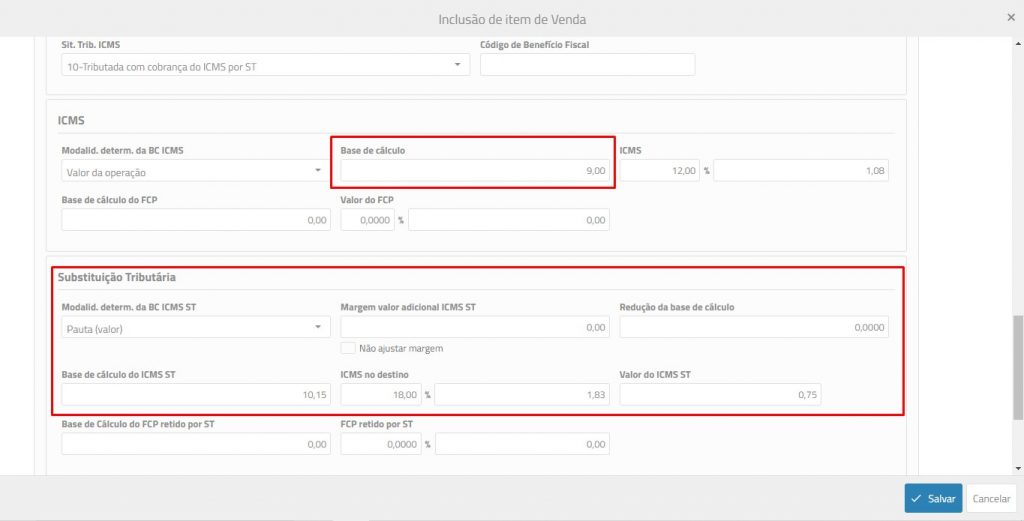

Calcula Ponto de Pedido
Selecione Sim para que o ponto de pedido seja calculado automaticamente pelo sistema; ou Não para informá-lo manualmente.
Para o cálculo automático, o ERPFlex considera:
- Lead time da entrega: avalia o tempo decorrido em dias entre a data de emissão do Pedido de Compra e a data de emissão do recebimento da mercadoria pela tela de Compras;
- Demanda: avalia o consumo do produto com base nos lançamentos de vendas e requisições.
Fórmula:
PP = CM X PE
De acordo com o grau de confiabilidade na entrega do fornecedor, pode ser adicionado um fator de segurança com variação de 0,00 até 1, sendo 1 considerado como 100%.
Dessa forma: 0,10 corresponde a 10%; 0,20 a 20%; 0,30 a 30%, e assim por diante.
Exemplo:
Suponha que o ponto de pedido calculado foi de 100 unidades.
- Se o fator de segurança for 0, será sugerido exatamente a quantidade do ponto de pedido – 100.
- Se o fator de segurança for 1, será sugerido exatamente a quantidade do ponto de pedido – 200.
O processo para cálculo do ponto de pedido funciona a partir da data de configuração e, obrigatoriamente, o usuário terá que fazer os pedidos de compra e convertê-los em compras; caso contrário, o sistema não consegue avaliar o tempo que o fornecedor demora a entregar a mercadoria.
Para realizar o cálculo do ponto de pedido, basta acessar a tela de Lançamentos > Compras > Cálculo de Ponto de Pedido e preencher a data de /até, respeitando o período mínimo de cálculo de 60 dias.
Após processar o cálculo, efetue a consulta em Consultas e Relatórios > Estoque > Produtos em Ponto de Pedido para verificar as quantidades calculadas.
Último Cálculo
Esse campo é preenchido pelo sistema com a data do processamento do último cálculo do ponto de pedido.
Tempo de Reposição
Esse campo é preenchido pelo sistema com o tempo decorrido em dias entre a data do pedido de compra e a do lançamento da compra.
Consumo Médio
Esse campo é preenchido pelo sistema a partir da análise da quantidade retirada do estoque pelas telas de receitas/faturamento e requisições.
Ao rodar o cálculo do ponto de pedido, o sistema avalia o consumo ocorrido dentro período informado e divide pela quantidade de dias correspondente.
Fator de Segurança
Não disponível.
Ponto de Pedido
Exibe o valor do ponto de pedido para reposição do produto. Se o cálculo for automático, esse campo fica desabilitado para edição.
Quantidade Reservada
Se estiver ativo o parâmetro Trabalha com Reserva (Parâmetros > Produto > Estoque), esse campo passa a exibir a quantidade de produtos que estão reservados, aguardando o faturamento.
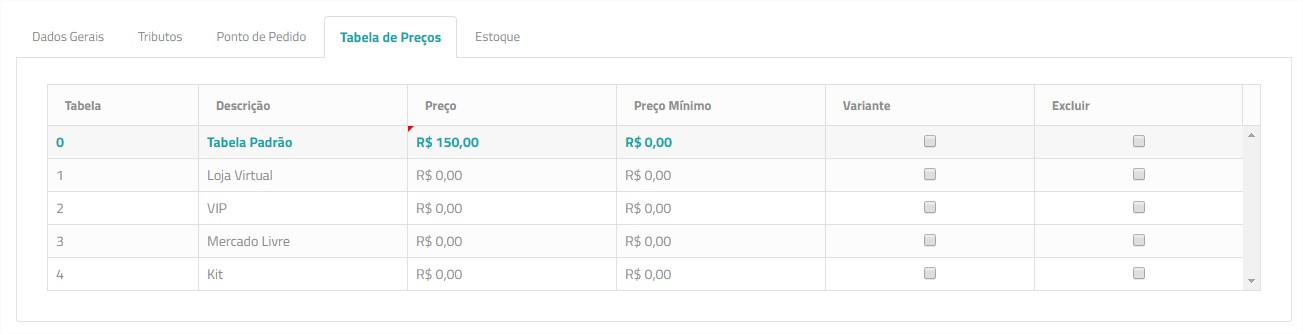
Tabelas de Preço
Tabela 0…..99
Informe as variações de preços do produto.
O ERPFlex traz por padrão apenas com a tabela 0 habilitada, com o rótulo Tabela Padrão. Porém é possível criar até 99 tabelas de preços, para isso basta atribuir um rótulo (Descrição) a elas em Parâmetros > Legendas > Tabelas de Preços.
As tabelas de preços podem ser importados via planilha Excel. E em caso de atualização, está disponível a opção Reajuste Tabelas Preços/Custo Standard (Cadastros > Produtos e Serviços).
No cadastro de clientes, é possível vincular uma tabela de preços para que no momento da venda, seja sugerida a tabela adequada.
Para o e-Commerce Flex:
- A tabela de preços a ser praticada é definida no Portal do Administrador.
Para o PDV Zanthus:
- A tabela de preços integrada é a 0.
- Há possibilidade de tratar tabelas diferentes quando vinculado a um cliente ou quando finalizado um orçamento.
Preço Mínimo
O preço mínimo determina o menor valor que o produto pode ser vendido. Para que essa restrição seja habilitada, configure também o perfil do usuário retirando o direito de Permitir preço menor que o mínimo nas telas de orçamentos e faturamento.
Variantes
Ao marcar a caixa correspondente, os dados de preço e preço mínimo são copiados para as demais variantes.
Excluir
Marque essa caixa para deletar o registro da tabela de preço e o preço mínimo dessa variante. Esse recurso pode ser útil em bases compartilhadas, quando a edição do preço deve ser realizada apenas matriz e, por engano, tenha sido efetuada em uma filial.
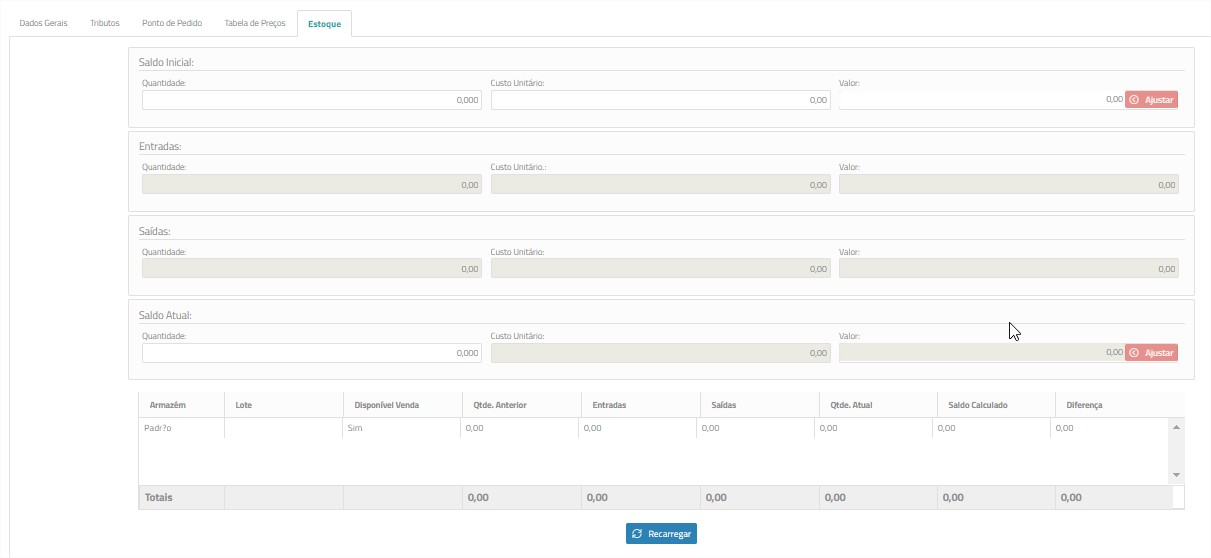 Essa aba é destinada à informação da posição do saldo em estoque na data da entrada do ERPFlex em produção.
Essa aba é destinada à informação da posição do saldo em estoque na data da entrada do ERPFlex em produção.
Após essa etapa, é recomendável bloquear a edição desse campo pela configuração do parâmetro Indicador de Bloqueio de Saldos (Parâmetros > Config. Gerais).
Saldo Inicial: Qtde / Custo Unit. / Valor
Informe a quantidade em estoque desse produto na data da entrada em produção, bem como seu custo médio unitário. O valor total em estoque é calculado pelo sistema.
Para calcular o Saldo Atual, clique no segundo botão Ajustar, posicionado na linha do Saldo Atual.
Entradas
Essa quantidade é calculada conforme os lançamentos de entrada do produto. O custo será o médio.
Saídas
Essa quantidade é calculada conforme os lançamentos de sáida do produto. O custo será o médio.
Saldo Atual
Essa quantidade é calculada automaticamente pelo sistema, considerando: (Saldo Inicial + Entradas) – Saídas
O custo será o médio.
É possível modificar o saldo atual manualmente, porém será necessário recalcular o saldo inicial. Para isso, clique no primeiro botão Ajustar ![]() .
.
Botões Ajustar
Os botões Ajustar devem ser usados sempre que houver alteração manual nos saldos inicial e atual, ou ainda alguma diferença.
Após o ajuste do saldo, é imprescindível executar o Recálculo do Custo Médio (Miscelânea > Reprocessamento).
Armazém
Nessa área, são relacionados o saldo inicial, a quantidade movimentada de entradas e saídas, e quantidade atual por lote e armazém,
A coluna Saldo Calculado destaca a quantidade correta que deveria estar no estoque atual. Caso as quantidades não sejam iguais, será exibido o valor na coluna Diferença.
Utilize o botão![]() – Recalcula para que o sistema procure ajustar a diferença.
– Recalcula para que o sistema procure ajustar a diferença.
Movimentações
Esse botão permite consultar todo o histórico de movimentações em estoque do produto.
Para isso, selecione o produto que será consultado e em seguida clique no botão Movimentações.
Informe um período para filtro ou mantenha as datas em branco para trazer todos os registros, em seguida clique em Filtrar.
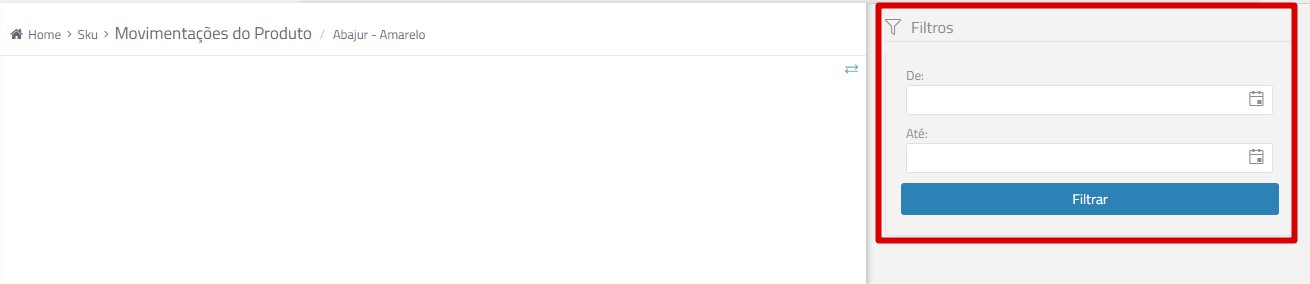 Na tela de consulta, cada linha relaciona um lançamento com informações detalhadas sobre:
Na tela de consulta, cada linha relaciona um lançamento com informações detalhadas sobre:
- data da entrada ou saída
- tipo de movimentação (compra, venda, requisição, produção, devolução, transferência)
- armazém
- lote
- natureza
- cliente
- histórico
- quantidade
- custo standard
- custo unitário
- custo médio
Movimentações Terceiros
Com o objetivo de separar a movimentação do estoque da empresa e dos produtos de terceiros, no SKU, está disponível o botão Movimentações de Terceiros, que lista a movimentação de estoque dos produtos de terceiros.
- Em Cadastros > Produtos e Serviços > SKU.
- Clique sobre o produto e, em seguida, no botão Movimentações Terceiros.
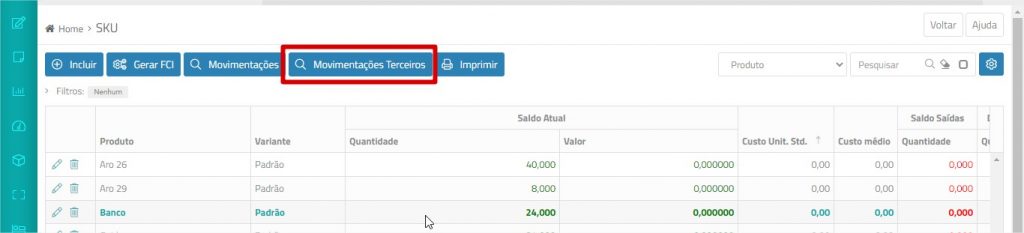
- Para cada fornecedor, é gerado um armazém e, para cada entrada, é gerado um lote que permite o controle do saldo em estoque por nota.
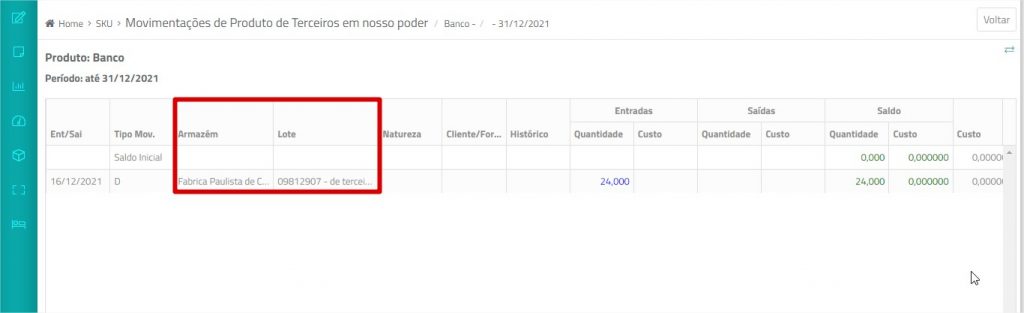
Parâmetros Envolvidos